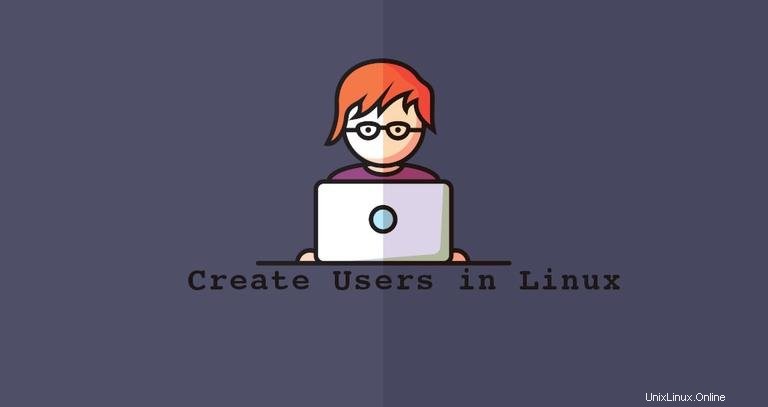
Linux je systém pro více uživatelů, což znamená, že se stejným systémem může pracovat více osob současně. Jako správce systému máte odpovědnost za správu uživatelů a skupin systému vytvářením a odebíráním uživatelů a jejich přiřazováním do různých skupin.
V tomto článku budeme hovořit o tom, jak vytvořit nové uživatelské účty pomocí useradd příkaz.
useradd Příkaz #
Obecná syntaxe pro useradd příkaz je následující:
useradd [OPTIONS] USERNAME
Pouze root nebo uživatelé s oprávněními sudoprivileges mohou používat useradd příkaz k vytvoření nových uživatelských účtů.
Po vyvolání useradd vytvoří nový uživatelský účet podle možností zadaných na příkazovém řádku a výchozích hodnot nastavených v /etc/default/useradd soubor.
Proměnné definované v tomto souboru se liší distribuci od distribuce, což způsobuje useradd k dosažení různých výsledků na různých systémech.
useradd také čte obsah /etc/login.defs soubor. Tento soubor obsahuje konfiguraci pro sadu stínových hesel, jako je politika vypršení platnosti hesla, rozsahy uživatelských ID používaných při vytváření systémových a běžných uživatelů a další.
Jak vytvořit nového uživatele v Linuxu #
Chcete-li vytvořit nový uživatelský účet, vyvolejte useradd příkaz následovaný jménem uživatele.
Chcete-li například vytvořit nového uživatele s názvem username běželi byste:
sudo useradd usernameuseradd vytvoří nový uživatelský účet pomocí výchozích nastavení uvedených v /etc/default/useradd soubor.
Příkaz přidá záznam do /etc/passwd , /etc/shadow, /etc/group a /etc/gshadow soubory.
Abyste se mohli přihlásit jako nově vytvořený uživatel, musíte nastavit uživatelské heslo. Chcete-li to provést, spusťte passwd příkaz následovaný uživatelským jménem:
sudo passwd usernameBudete vyzváni k zadání a potvrzení hesla. Ujistěte se, že používáte silné heslo.
Changing password for user username.
New password:
Retype new password:
passwd: all authentication tokens updated successfully.
Jak přidat nového uživatele a vytvořit domovský adresář #
Ve většině distribucí Linuxu při vytváření nového uživatelského účtu pomocí useradd , domovský adresář uživatele není vytvořen.
Použijte -m (--create-home ) možnost vytvořit domovský adresář uživatele jako /home/username :
sudo useradd -m username
Výše uvedený příkaz vytvoří domovský adresář nového uživatele a zkopíruje soubory z /etc/skel adresáře do domovského adresáře uživatele. Pokud uvádíte soubory v /home/username adresáře, uvidíte inicializační soubory:
ls -la /home/username/drwxr-xr-x 2 username username 4096 Dec 11 11:23 .
drwxr-xr-x 4 root root 4096 Dec 11 11:23 ..
-rw-r--r-- 1 username username 220 Apr 4 2018 .bash_logout
-rw-r--r-- 1 username username 3771 Apr 4 2018 .bashrc
-rw-r--r-- 1 username username 807 Apr 4 2018 .profile
V domovském adresáři může uživatel zapisovat, upravovat a mazat soubory a adresáře.
Vytvoření uživatele s konkrétním domovským adresářem #
Ve výchozím nastavení useradd vytvoří domovský adresář uživatele v /home . Pokud chcete vytvořit domovský adresář uživatele na jiném místě, použijte d (--home ).
Zde je příklad ukazující, jak vytvořit nového uživatele s názvem username s domovským adresářem /opt/username :
sudo useradd -m -d /opt/username usernameVytvoření uživatele s konkrétním ID uživatele #
V Linuxu a operačních systémech podobných Unixu jsou uživatelé identifikováni jedinečným UID a uživatelským jménem.
Identifikátor uživatele (UID) je jedinečné kladné celé číslo přidělené systémem Linux každému uživateli. UID a další zásady řízení přístupu se používají k určení typů akcí, které může uživatel provádět se systémovými prostředky.
Ve výchozím nastavení, když je vytvořen nový uživatel, systém přiřadí další dostupné UID z rozsahu uživatelských ID zadaných v login.defs soubor.
Vyvolejte useradd pomocí -u (--uid ) možnost vytvořit uživatele s konkrétním UID. Chcete-li například vytvořit nového uživatele s názvem username s UID 1500 byste napsali:
sudo useradd -u 1500 username
UID uživatele můžete ověřit pomocí id příkaz:
id -u username1500
Vytvoření uživatele se specifickým ID skupiny #
Skupiny Linux jsou organizační jednotky, které se používají k organizaci a správě uživatelských účtů v systému Linux. Primárním účelem skupin je definovat sadu oprávnění, jako je oprávnění ke čtení, zápisu nebo spouštění pro daný zdroj, které lze sdílet mezi uživateli ve skupině.
Při vytváření nového uživatele výchozí chování useradd příkaz je vytvořit skupinu se stejným názvem jako uživatelské jméno a stejným GID jako UID.
-g (--gid ) umožňuje vytvořit uživatele s konkrétní počáteční přihlašovací skupinou. Můžete zadat buď název skupiny, nebo číslo GID. Název skupiny nebo GID již musí existovat.
Následující příklad ukazuje, jak vytvořit nového uživatele s názvem username a nastavte přihlašovací skupinu na users typ:
sudo useradd -g users username
Chcete-li ověřit GID uživatele, použijte id příkaz:
id -gn usernameusers
Vytvoření uživatele a přiřazení více skupin #
V operačních systémech Linux existují dva typy skupin Primární skupina a Sekundární (nebo doplňková) skupina. Každý uživatel může patřit přesně do jedné primární skupiny a žádné nebo více sekundárních skupin.
Pomocí -G můžete zadat seznam doplňkových skupin, kterých bude uživatel členem (--groups ).
Následující příkaz vytvoří nového uživatele s názvem username s primární skupinou users a sekundární skupiny wheel a docker .
sudo useradd -g users -G wheel,developers usernameSkupiny uživatelů můžete zkontrolovat zadáním
id usernameuid=1002(username) gid=100(users) groups=100(users),10(wheel),993(docker)
Vytvoření uživatele se specifickým přihlašovacím prostředím #
Ve výchozím nastavení je přihlašovací shell nového uživatele nastaven na ten, který je uveden v /etc/default/useradd soubor. V některých distribucích je výchozí shell nastaven na /bin/sh zatímco v jiných je nastaven na /bin/bash .
-s (--shell ) umožňuje zadat přihlašovací shell nového uživatele.
Chcete-li například vytvořit nového uživatele s názvem username pomocí /usr/bin/zsh jako přihlašovací shell typu:
sudo useradd -s /usr/bin/zsh username
Zkontrolujte zadání uživatele v /etc/passwd soubor k ověření přihlašovacího prostředí uživatele:
grep username /etc/passwdusername:x :1001:1001::/home/username:/usr/bin/zsh
Vytvoření uživatele s vlastním komentářem #
-c (--comment ) umožňuje přidat krátký popis nového uživatele. Obvykle se jako komentář přidá celé jméno uživatele nebo kontaktní informace.
V následujícím příkladu vytváříme nového uživatele s názvem username s textovým řetězcem Test User Account jako komentář:
sudo useradd -c "Test User Account" username
Komentář je uložen v /etc/passwd soubor:
grep username /etc/passwdusername:x :1001:1001:Test User Account:/home/username:/bin/sh
Pole komentáře je také známé jako GECOS .
Vytvoření uživatele s datem vypršení platnosti #
Chcete-li definovat čas, kdy vyprší platnost nových uživatelských účtů, použijte -e (--expiredate ) možnost. To je užitečné pro vytváření dočasných účtů.
Datum je nutné zadat pomocí YYYY-MM-DD formát.
Chcete-li například vytvořit nový uživatelský účet s názvem username s dobou vypršení platnosti nastavenou na 22. ledna 2019 byste spustili:
sudo useradd -e 2019-01-22 username
Použijte chage příkaz k ověření data vypršení platnosti uživatelského účtu:
sudo chage -l usernameVýstup bude vypadat nějak takto:
Last password change : Dec 11, 2018
Password expires : never
Password inactive : never
Account expires : Jan 22, 2019
Minimum number of days between password change : 0
Maximum number of days between password change : 99999
Number of days of warning before password expires : 7
Vytvoření systémového uživatele #
Mezi systémem a běžnými (normálními) uživateli není žádný skutečný technický rozdíl. Uživatelé systému se obvykle vytvářejí při instalaci operačního systému a nových balíčků.
Použijte -r (--system ) možnost vytvoření systémového uživatelského účtu. Chcete-li například vytvořit nového systémového uživatele s názvem username běželi byste:
sudo useradd -r username
Systémoví uživatelé jsou vytvářeni bez data vypršení platnosti. Jejich UID jsou vybrána z rozsahu systémových uživatelských ID uvedených v login.defs soubor, který se liší od rozsahu používaného pro běžné uživatele.
Změna výchozích hodnot useradd #
Výchozí možnosti useradd lze zobrazit a změnit pomocí -D , --defaults nebo ruční úpravou hodnot v /etc/default/useradd soubor.
Chcete-li zobrazit aktuální výchozí možnosti, zadejte:
useradd -DVýstup bude vypadat nějak takto:
GROUP=100
HOME=/home
INACTIVE=-1
EXPIRE=
SHELL=/bin/sh
SKEL=/etc/skel
CREATE_MAIL_SPOOL=no
Řekněme, že chcete změnit výchozí přihlašovací shell z /bin/sh do /bin/bash . Chcete-li to provést, zadejte nový shell, jak je znázorněno níže:
sudo useradd -D -s /bin/bashZměnu výchozí hodnoty prostředí můžete ověřit spuštěním následujícího příkazu:
sudo useradd -D | grep -i shellSHELL=/bin/bash
Závěr č.
Ukázali jsme vám, jak vytvořit nové uživatelské účty pomocí useradd příkaz. Stejné pokyny platí pro jakoukoli distribuci Linuxu, včetně Ubuntu, CentOS, RHEL, Debian, Fedora a Arch Linux.
useradd je nízkoúrovňový nástroj, uživatelé Debianu a Ubuntu mohou místo toho použít přívětivější addusercommand.
Pokud máte nějaké dotazy, neváhejte zanechat komentář.